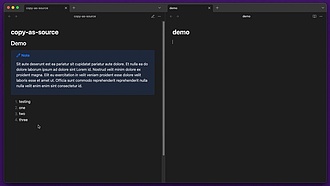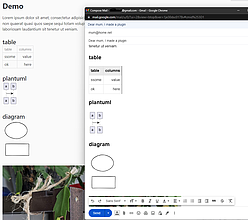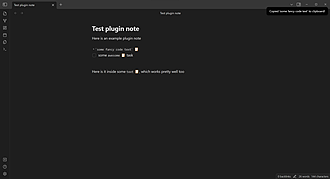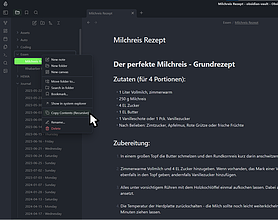Copy as LaTeX
快速将Markdown复制为Latex,带有引文的插件
Copy as Latex 是一个 Obsidian 插件,旨在快速将 Markdown 复制为 LaTeX 格式,并包含引用。该插件适用于在 Obsidian 环境中进行大部分写作工作,并从一个管理良好的引用集中引用。与 Pandoc 相比,该插件更轻量级,不假设你正在撰写整个文档。该插件的特点是简单和快速。它可以处理列表、标题、粗体、斜体、外部链接、自动外部链接等文本特性,以及代码块、引用、交叉引用和标签等复杂特性。使用该插件,你需要确保你的 LaTeX 文件包含 "soul" 和 "listings" 包。

AI
Pkmer
Copy as source
选择并复制阅读视图中的源HTML。
Copy as source 这是一个名为 copy-as-source 的 Obsidian 插件,可以在阅读视图中选择和复制源 HTML 代码。通过使用 prettier 进行格式化,将源 HTML 代码复制到剪贴板上。使用方法很简单,只需安装最新版本并在设置中为 Copy as source: Copy selection source 命令分配一个热键。在阅读视图中,选择要复制源代码的元素,然后执行分配的热键即可。该插件适用于需要在 Obsidian 中复制源 HTML 代码的用户,能够简化复制操作,提高工作效率。

AI
Pkmer
Copy document as HTML
将当前文档复制到剪贴板,以HTML格式,包括图像。
Copy document as HTML 该插件为 Obsidian 提供了一个将当前文档复制为 HTML 格式并复制到剪贴板的功能,包括图片。用户可以选择复制整个文档或者选定的部分,同时支持多种媒体类型和自定义样式。该插件解决了在 HTML 感知应用程序中粘贴文档时的格式转换问题,并且可以自定义样式和处理外部链接。此外,插件还提供了高级功能,如转换 SVG 为位图以提高兼容性,以及将代码和提醒转换为 HTML 表格。安装该插件后,用户可以在 Obsidian 设置的社区插件部分找到并安装。值得注意的是,该插件暂不支持移动

AI
Pkmer
复制图文 (Copy Image Text)
Copy note content (including text and images) to clipboard. 复制笔记内容(包括文本和图片)到剪贴板。
复制图文(Copy Image Text)是一个功能强大的 Obsidian 插件,旨在简化笔记内容的复制过程。用户可以将选定的文本或整个文档(包括图片)复制到剪贴板,并保持原有的 Markdown 格式。该插件自动将 Obsidian 中的图片转换为内联的 base64 格式,确保在富文本编辑器(如 Word)和 Markdown 编辑器中良好显示,特别优化了在微信公众号编辑器中的兼容性。适合需要在不同平台间分享笔记内容的用户,解决了格式丢失和图片无法显示的问题。

AI
Pkmer
Copy Image
轻松通过右键单击图像将图像从Obsidian复制到剪贴板。
Obsidian Copy Image 插件可以通过右键单击图片轻松地将图片复制到剪贴板上。只需右键单击任何图片,选择“复制图片”,图片将被复制到剪贴板上,随时可以粘贴到其他地方使用。这个插件的安装非常简单,只需要在 Obsidian 的设置中打开第三方插件选项,搜索并安装“Copy Image”插件即可。使用时,只需右键单击图片,选择“复制图片”即可。这个插件提供了一个方便的方式来处理 Obsidian 中的图片,提升了用户的使用体验。

AI
Pkmer
Copy Inline Code
只需单击一次即可轻松复制内联代码元素的内容。
Copy Inline Code Obsidian Copy Inline Code Plugin 是 Obsidian 的一个插件,可以让用户通过单击内联代码元素的图标来快速复制代码内容到剪贴板。安装简便,可通过内置插件安装器或手动安装。适用于需要频繁复制内联代码的用户,提高工作效率。解决了复制代码内容繁琐的问题,使得操作更加便捷。

AI
Pkmer
Copy Metadata
复制文件元数据,例如创建时间,到剪贴板。将复制的元数据插入到文件名中。
Copy Metadata 是一个 Obsidian 插件,用于将文件元数据(例如创建时间)复制到剪贴板,并将其插入到活动文件名中。该插件的主要功能包括将文件的创建时间复制到剪贴板中,以及将文件的创建时间追加到活动文件名中。使用场景包括在 Obsidian 移动版上快速创建笔记,在文件名中插入 Zettelkasten 时间戳可能不太方便。当在 Obsidian 桌面版上工作时,可以使用该插件自动将笔记的创建时间追加到活动文件名中。该插件的开发主要是为了解决在移动设备上频繁记录笔记和在桌面设备上重命名笔记的问题。使用时需要使用

AI
Pkmer
Enhance Copy Note
增强原生的黑曜石笔记复制功能。
Obsidian 插件“Copy Obsidian Note”扩展了原生 Obsidian 笔记复制的功能。该插件添加了“复制活动笔记”命令,可在命令面板和文件菜单中找到,模仿文件资源管理器菜单中的“制作副本”命令,并且还添加了“复制文件夹”命令,可以复制所选文件夹及其所有内容。该插件的功能主要是简化了在 Obsidian 中复制笔记和文件夹的操作,提高了工作效率,适用于需要频繁复制笔记和文件夹的用户,解决了原生功能的不足,让用户更加便捷地进行笔记管理和整理。

AI
Pkmer
Copy Path
添加了用于复制文件和文件夹的完整路径或相对于仓库路径的上下文菜单操作。
Copy Path 为Obsidian添加上下文菜单操作,可复制文件和文件夹的完整路径或相对于保险库的路径。 当用户需要获取文件或文件夹的路径,用于分享、引用或在其他程序中定位时使用。

AI
Pkmer
Publish and GitHub URL
复制或打开你发布网站上相应笔记的URL。你也可以在GitHub上打开它的提交历史记录。
Obsidian 插件 "Publish and GitHub URL plugin" 可以帮助用户快速获取 Obsidian Publish 网站上对应笔记的 URL。该插件还可以在菜单中添加一个文件入口,方便用户操作。如果设置中的 "publish" 标志为 "false",则插件不会复制 URL 或显示文件菜单入口。插件的 v0.3.0 版本还新增了直接在浏览器中打开当前笔记在发布网站上的功能,默认情况下启用。v0.4.0 版本还可以在 GitHub 上打开当前笔记的 Git 提交历史记录,但默认情况下处于关闭状态,需要

AI
Pkmer
Structured Copy: Files & Folders
把文件和文件夹的内容以结构化的 JSON 格式复制下来。
Structured Copy: Files & Folders Recursive Item Copy 是 Obsidian 的一款插件,主要功能是将文件和文件夹内容以结构化 JSON 格式递归复制到剪贴板,支持保留层级结构、包含文件内容并自动去除重复项,适用于备份特定库内容、分享结构化笔记、分析笔记架构或迁移数据等场景。用户通过右键菜单即可操作单个或多个文件/文件夹,输出结果包含路径、类型(文件/文件夹)、文件内容及操作时间戳,便于直接粘贴到支持 JSON 的应用中。该插件采用 TypeScript 开发,通过 item

AI
Pkmer